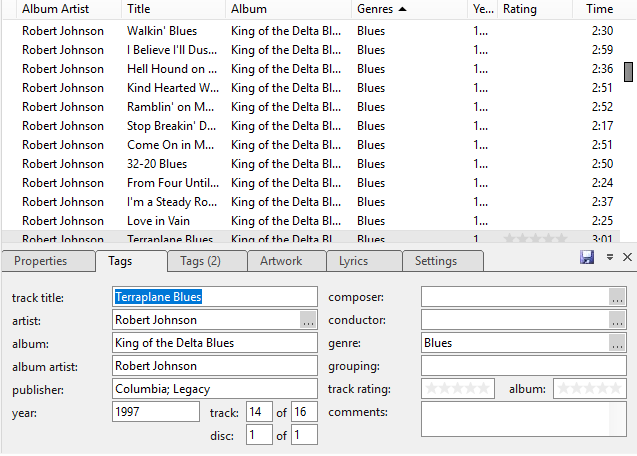что такое мп4 формат
Что такое формат MP4 и как открыть файл MP4?
Для многих пользователей MP4 – это формат видеофайлов. На самом деле это не просто формат, а целый пакет, который хранит информацию не только о видео, но и об аудио, субтитрах и метаданных. В силу этого далеко не каждая программа умеет с ним работать.
Эта статья расскажет, что такое формат MP4, чем он интересен, а также о том, как c ним работать.
Что такое формат MP4
В 1998 году был принят международный формат кодировки аудио и видео MPEG-4 (MPEG4). Он включает в себя возможности MPEG-1 и MPEG-2, а также имеет дополнительные функции, что делает его более удобным для использования. Этот формат делится на несколько частей. Одной из них является MPEG4 part 14, официальное название которой – MP4. Таким образом, MP4 является частью MPEG4 и представляет собой контейнер для упаковки видео, аудио, субтитров и других данных.
Если говорить простыми словами, то один файл MP4 содержит все необходимое для просмотра видеоконтента – непосредственно видеоряд, различные аудиодорожки, субтитры и пр.
Однако это не единственная причина популярности MP4. Важное достоинство этого формата – возможность сжимать большие файлы без существенных потерь в качестве. Например, из DVD-файла объемом 4 ГБ получается 700 МБ в формате MP4. Все это делает удобной передачу видеофайлов этого типа через интернет, что стало особенно актуально во времена, когда сетевое соединение не отличалось высокой скоростью.
Как открыть MP4
В силу того, что MP4 является пакетом данных и содержит информацию разного рода, не каждая программа умеет работать с таким форматом. Открыть файл MP4 на разных ОС можно с помощью:
Android:
Windows:
Узнать все способы, как открыть файл MP4 и скачать приложения можно здесь.
Как конвертировать MP4
Для открытия видеофайла в формате MP4 нужно воспользоваться одним из предложенных выше приложений. Однако случаются ситуации, когда требуется конвертировать MP4 в иные форматы или же наоборот.
Ниже мы расскажем о двух способах это сделать – посредством бесплатного конвертера MP4 на русском языке Movavi Video Converter или в режиме онлайн на сервисе Video Converter.
С помощью Movavi Video Converter
Для того, чтобы mp4 преобразовать в другие форматы или наоборот, сделайте следующее:
Шаг 1. Установите Movavi Video Converter, скачать его можно здесь.
Шаг 2. Добавьте файл для конвертации. Для этого кликните «+» в центральной части рабочей области приложения или по «Добавить файлы» в левом верхнем углу. Также можно напрямую перетащить нужный файл.
Шаг 3. Выберите исходный тип файла, который требуется конвертировать (видео, изображения и пр.).
Шаг 4. Укажите путь к требуемому файлу и кликните по «Открыть» (можно выбрать сразу несколько файлов).
Шаг 5. Укажите файл для преобразования, поставив галочку в окошке слева от видеофайла. Укажите подходящую категорию (популярные, видео и пр.), формат в который его нужно перевести или же устройство, на котором планируется запускать итоговый результат.
Шаг 6. Измените качество нового ролика, кодировку аудио, в случае необходимости отредактируйте файл (можно обрезать, убрать шумы, тряску, изменить разрешение, добавить водяной знак и пр.).
Шаг 7. Выберите, куда сохранить готовый файл и нажмите «Конвертировать».
Шаг 8. Дождитесь окончания перевода исходного файла MP4 в выбранный AVI (в нашем примере).
Movavi Video Converter удобен тем, что умеет работать со множеством различных форматов (mov, mkv, avi, flv, dvd и многими другими), позволяет предварительно отредактировать файлы и имеет множество других настроек. При этом приложение простое. Если нужно, то прямо в нем можно пройти обучение.
С помощью онлайн-конвертера
Еще один удобный способ преобразовать MP4 без потери качества – это конвертация онлайн. Для этого выполните следующие действия:
Шаг 1. Зайдите на сайт.
Шаг 2. Нажмите на «Добавить файл», чтобы выбрать файл на ПК или стрелку вниз для загрузки из облачных сервисов.
Шаг 3. Укажите путь к требуемому файлу и кликните «Открыть».
Шаг 4. Нажмите на кнопку с надписью «MP4», чтобы выбрать тип файла (видео или аудио) для конвертации.
Шаг 5. Выберите требуемый формат (в нашем примере – MOV).
Шаг 6. Нажмите на пиктограмму «Шестеренка», чтобы войти в расширенные настройки. Задайте необходимое разрешение и качество звука для нового файла.
Шаг 7. Нажмите на «Конвертация» и дождитесь окончания процесса.
Шаг 8. Нажмите «Скачать», чтобы сохранить полученный файл на ПК или стрелку вниз, чтобы отправить файл в Dropbox или Google Диск.
Что такое MP4? Разница между MP3 и MP4
Файлы MP4 — просто более новая и лучшая версия файлов MP3, верно?
Это различие в одну цифру может создать впечатление, что они более или менее одно и то же, но ничто не может быть дальше от истины. У каждого из них есть свое собственное применение, история и преимущества — поэтому позвольте мне повторить, MP3 и MP4 — это не одно и то же.
В этой статье мы объясним некоторые ключевые различия, о которых должен знать каждый. К тому времени, как вы закончите чтение, вы точно будете знать, какой тип файла соответствует вашим потребностям.
Понимание MPEG
Но прежде чем углубляться в различия, важно понять, откуда произошли два типа файлов.
MP3 коротка для MPEG-1 Audio Layer 3. Это был один из двух форматов, которые рассматривались для аудио стандарта MPEG еще в начале 1990-х годов. Фирма по электронике Philips, французский исследовательский институт CCETT и Немецкий институт технологий вещания поддержали формат благодаря его простоте, отсутствию ошибок и вычислительной эффективности.
Решение было принято в 1991 году, а файлы MP3 стали достоянием общественности в 1993 году.
MP4 обозначает MPEG-4 часть 14. Эта технология основана на формате Apple QuickTime MOV, но добавляет поддержку других функций MPEG. Тип файла был впервые выпущен в 2001 году, но это переиздание 2003 года, которое сейчас широко используется при просмотре файлов MP4.
Только аудио против цифрового мультимедиа
Наиболее фундаментальная разница между MP3 и MP4 заключается в тип данных, которые они хранят.
Файлы MP3 могут использоваться только для аудио, тогда как файлы MP4 могут хранить аудио, видео, неподвижные изображения, субтитры и текст. С технической точки зрения, MP3 — это формат «аудиокодирования», а MP4 — «цифровой контейнер мультимедиа».
MP3: Король Аудио
Поскольку они так хорошо хранят аудио, файлы MP3 стали стандартом де-факто
для музыкального программного обеспечения, цифровых аудиоплееров и сайтов потоковой передачи музыки. Независимо от того, какая операционная система или устройство у вас есть, вы можете быть уверены, что MP3 будут работать без каких-либо проблем.
Основная причина, по которой они так популярны, заключается в том, как работает тип файла. MP3 используют сжатие с потерями
, что значительно уменьшает размер аудиофайла, практически не влияя на его качество. Процесс работает, убирая все данные, которые находятся за пределами диапазона слышимости среднего человека, а затем сжимая остальные максимально эффективно.
MP3-файлы также позволяют пользователям находить баланс между качеством звука и размером файла.
, Если вы меломан, вы можете выбрать больший размер файла с более высоким битрейтом и лучшим качеством звука. С другой стороны, если вы хотите втиснуть на переносное устройство как можно больше музыки, вы можете соответственно уменьшить размер файла и качество звука.
MP4: больше возможностей, больше гибкости
Файлы MP4 являются «контейнерами» — вместо того, чтобы хранить код для файла, они хранят данные. Таким образом, файлы MP4 не имеют собственного способа обработки кодирования файла. Чтобы определить, как будут обрабатываться кодирование и сжатие, они полагаются на конкретные кодеки.
Сегодня существуют сотни кодеков, но не многие будут работать с обычными MP4-плеерами. Чтобы игрок мог читать и воспроизводить файл MP4, он должен иметь тот же кодек. Наиболее широко поддерживаемые кодеки:
Эти кодеки дают MP4 гораздо больше гибкости, чем MP3. Например, файлы M4A (которые являются файлами MP4, которые содержат только аудио) могут обрабатывать как Advanced Audio Coding (AAC), так и Apple Lossless Audio Coding (ALAC). Выбор по качеству остается за пользователем. В любом случае файл будет отображаться как файл MP4, но данные в этом файле будут сильно различаться.
Помимо аудио, файлы MP4 также могут содержать видео, изображения и текст. Вы часто будете видеть различные расширения файлов, которые указывают тип данных в контейнере. Вот некоторые из наиболее распространенных:
Понимание метаданных файла
Файлы MP3 и MP4 поддерживают метаданные. Без этого было бы невозможно эффективно использовать приложения музыкального плеера
(например, iTunes) или домашние медиа-серверы
Файлы MP3 используют теги ID3
, Они позволяют хранить в самом файле такую информацию, как название песни, исполнитель, альбом, номер дорожки и даже обложка альбома. Теги сохраняются в конце кода файла — их содержимое либо извлекается декодерами, либо игнорируется как ненужные данные не в формате MP3.
Другая соответствующая информация, такая как данные ReplayGain или ограничения DRM
также может быть сохранен в метаданных.
Файлы MP4 могут реализовывать метаданные так же, как и MP3, но они также представляют платформу расширяемых метаданных (XMP). Метаданные XMP хорошо подходят для контейнерного формата MP4 благодаря своей совместимости с огромным количеством типов файлов, включая PDF, JPEG, GIF, PNG, HTML, TIFF, Adobe Illustrator, PSD, WAV и PostScript.
MP3 и MP4 в двух словах
Я попытался дать вам сбалансированное представление о двух типах файлов, не будучи слишком техническим, и я надеюсь, что теперь у вас есть более четкое понимание этих двух форматов.
Таким образом, если вы сохраняете аудио для использования на портативных плеерах, вам следует обратиться к MP3. Если вы хотите сохранить видео или потоковую передачу своего контента через Интернет, вам следует использовать MP4.
Вызывает ли статья какие-либо вопросы? Если вы оставите какие-либо вопросы в комментариях ниже, и я сделаю все возможное, чтобы помочь вам.
Изображение предоставлено: Антонио Гиллем через Shutterstock
Первоначально написано Майком Фаганом 8 декабря 2009 г.
MPEG4 в вопросах и ответах
Фильмы, записанные в формате MPEG-4, уже успели завоевать заслуженную популярность среди широкой аудитории пользователей ПК. Такие фильмы обычно умещаются на одном компакт-диске, а по качеству изображения могут успешно конкурировать с видеокассетами. Не последним фактором, определяющим популярность MPEG-4 дисков, является их цена — 60-70 р. против 400-600 р. за DVD. Поэтому промежуточным этапом на пути массового перехода домашних пользователей с аналоговых VHS-видеомагнитофонов на цифровой стандарт DVD вполне мог бы стать именно MPEG-4.
В русскоязычной части Internet можно найти много материалов, посвященных стандарту MPEG-4, однако большая их часть содержит описание тонкостей процесса компрессии видео в этот формат. Это, безусловно, специфический и требующий подробного исследования вопрос, но для пользователей, выступающих только в роли зрителей, подобные статьи зачастую не могут дать ответ на вопросы, возникающие при желании посмотреть фильмы. Другой крупный источник информации — это конференции. В разделах «Процессоры», «Видео», «Мультимедиа» постоянно поднимаются темы, связанные с быстродействием, качеством, оптимальной конфигурацией и всем тем, что касается MPEG-4, но поступающие ответы зачастую противоречат друг другу. Кто-то заявляет, что всю жизнь смотрел без тормозов MPEG-4 на Pentium 200, другие жалуются на слайд-шоу, имея при этом компьютер с процессором Pentium III.
В настоящей статье предпринята попытка разъяснить вопросы, наиболее часто возникающие у людей, недавно столкнувшихся с этим форматом, а также привлечь к нему внимание тех, кто никогда раньше не сталкивался с MPEG-4. Надеюсь, после прочтения данного материала читатель, не занимающийся редактированием и компрессией видео, сможет уверенно сказать: «Теперь я знаю об этом достаточно».
Что это такое MPEG?
MPEG — аббревиатура, расшифровывающаяся как Moving Picture Experts Group (прежде чем писать письмо, что первая буква расшифровывается не так — сходите на www.mpeg.org).
Это достаточно большая организация, состоящая из разработчиков аудио, видео и компьютерной техники, а также программистов и специалистов, занимающихся разработкой и внедрением стандартов на алгоритмы компрессии, передачи, хранения и воспроизведения аудио- и видео данных.
В чём отличие MPEG-4 от MPEG-1 и MPEG-2?
Стандарт MPEG-4 задает принципы работы с контентом (цифровым представлением медиа-данных) для трех областей: собственно интерактивного мультимедиа (включая продукты, распространяемые на оптических дисках и через Сеть), графических приложений (синтетического контента) и цифрового телевидения — DTV; фактически данный формат задает правила организации среды, причем среды объектно ориентированной. Он имеет дело не просто с потоками и массивами медиа-данных, а с медиа-объектами (ключевое понятие стандарта). В MPEG-4 определен двоичный язык описания объектов, классов и сцен — BIFS, который разработчики характеризуют как «расширение Си++».
Стандарт MPEG-4 представляет пользователям гибкие средства работы с мультимедийным контентом. Помимо работы с аудио и видео, формат позволяет работать с естественными и синтезированными компьютером 2D и 3D объектами, производить привязку их взаимного расположения и синхронизацию друг относительно друга, а также указывать их интерактивное взаимодействие с пользователем. Кроме того, формат обеспечивает доступ к мультимедийной информации через каналы различной пропускной способности.
Алгоритм компрессии видео в MPEG-4 работает по той же схеме, что и в предыдущих форматах. При кодировании исходного изображения кодек ищет и сохраняет ключевые кадры, на которых происходит смена сюжета. А вместо сохранения промежуточных кадров прогнозирует и сохраняет лишь информацию об изменениях в текущем кадре по отношению к предыдущему. Полученная таким образом информация сжимается по алгоритмам компрессии, аналогичным тем, что применяются в архиваторах. Компрессия звука чаще всего производится в формат MP3 или WMA. Однако возможно использование любого кодека, вплоть до применяемого в DVD шестиканального AC-3 потока (единственное требование — чтобы данный аудиокодек был установлен в системе).
Кардинальное нововведение при компрессии видео в MPEG-4 заключается в следующем. В отличие от предыдущих форматов, которые делили изображение на прямоугольники, при обработке изображений кодек оперирует объектами с произвольной формой. К примеру, человек, двигающийся по комнате, будет воспринят как отдельный объект, перемещающийся относительно неподвижного объекта — заднего плана. Естественно, алгоритмы поиска и обработки подобных объектов требуют гораздо больше вычислительных ресурсов, нежели в случае MPEG-1/2. Но с учетом быстродействия современных компьютеров последнее обстоятельство нельзя рассматривать сегодня как крупное препятствие на пути широкого распространения формата MPEG4. Для сравнения — во времена выхода MPEG-2, в 1995 году, частота процессора новых PC составляла около 100 МГц. Сегодня эта цифра возросла в десять раз!
Для нас как конечных пользователей наибольший интерес представляет именно хранение и воспроизведение видео на компьютере. Этот формат вполне можно назвать дешевой и как следствие более доступной альтернативой DVD в области развлечений.
Более подробно о стандарте MPEG-4 можно прочитать на русском языке здесь (mpeg.boom.ru/divx.htm).
От чего зависит качество MPEG-4 фильмов?
На факторы первых двух групп по понятным причинам зритель никакого влияния оказать не может, поэтому мы их не будем рассматривать. Здесь остается только посоветовать тщательнее выбирать диски. Факторы третьей группы зависят всецело от пользователя и его компьютера, ниже мы рассмотрим их более подробно.
Оверлей: что это такое?
Видеопоток в Windows может воспроизводиться через специальный режим DirectDraw, называемый Overlay (оверлей), при этом видеоинформация выводится не в видеобуфер, а в отдельную область локальной памяти видеоплаты, где она дополнительно обрабатывается аппаратными средствами самой видеоплаты (преобразование цветового пространства YUV в RGB, аппаратное масштабирование и фильтрация). Размер кадра оверлея и глубина его цвета не зависят от десктопа. После обработки буфер оверлея может выводиться на десктоп или по отдельному каналу, например, через видеовыход на телевизор, причем многие видеоплаты позволяют производить над содержимым этого буфера гамма-коррекцию, регулировать яркость, контрастность и т.д. независимо от десктопа. На десктоп оверлей выводится по технологии «хромакей». Windows рисует окно, где должен отображаться оверлей, и заполняет его «ключевым цветом»; видеоконтроллер, встречая этот цвет, при выводе на DAC (цифро-аналоговый преобразователь) замещает его данными из буфера оверлея, предварительно производя масштабирование изображения до размера окна или на весь экран. Проверить, работает или нет режим оверлея при воспроизведении видео, очень просто: достаточно попытаться сделать скриншот экрана — если на месте видеоизображения появится черный прямоугольник, значит, видео выводится через оверлей.
Что такое DivX и для чего он нужен?
DivX (divx.ctw.cc) — кодек, производящий компрессию/декомпрессию изображения, сжатого в стандарте MPEG-4. В стремлении вытеснить с рынка потокового видео конкурентов (к примеру Apple c его QuickTime) в Microsoft занялись разработкой кодека, позволяющего компрессировать видеопоток в формат MPEG-4. На одном из этапов отладки нового продукта в «массы» была выпущена бета-версия этого кодека, которая после небольших доработок группой хакеров была переименована в DivX-кодек. По «политическим» мотивам Microsoft позже свернула разработки в этом направлении, выпустив только модуль для воспроизведения уже закодированного видео.
При установке DivX производит регистрацию в системе, для того чтобы к нему могли обращаться программы более высокого уровня — плееры.
Какой софт нужен для просмотра фильмов в формате MPEG-4?
В заголовке MPEG-4 видеофайла есть информация о том, каким кодеком он закодирован. Вариантов обычно два: либо это стандартный Microsoft MPEG-4, либо DivX. Существует утилита, позволяющая переправлять заголовок файла и таким образом обманывать программу-плеер (rising.nm.ru/ru/divx/index.htm).
Для формата DivX необходимо использовать DivX (www.divx-digest.net/software/encode/DivX_311alpha.zip) кодек. Во избежание проблем со звуком и изображением желательно также установить DireсtX не ниже 7-й версии и DXMedia 6.0. Обычно на компакт-дисках с фильмами в формате MPEG-4 есть установка кодека DivX и программы плеера.
Для просмотра подойдёт Windows Media Player 6.4.
Данный плеер представляет собой приложение, использующее в своей работе компонент ActiveMovie. Собственно, возможностями последнего и определяется набор типов файлов, которые можно проигрывать с помощью этого плеера. Достоинства: относительно низкая загрузка процессора, достаточно удобный, не перегруженный интерфейс, входит в поставку ОС Windows 98, Me, 2000. Недостатки: отсутствует возможность включения/отключения оверлеев, нет поддержки многоканального звука.
WMP7.1 — новейшая официальная версия универсального проигрывателя от Microsoft.
Кроме навороченного интерфейса я не обнаружил каких-либо значительных улучшений, влияющих на проигрывание MPEG-4 фильмов. Отсутствие возможности настройки кодека DivX и крайне высокая загрузка процессора вызывают большие сомнения по поводу оправданности использования этого проигрывателя.
Нужно заметить, что качество и скорость изображения зависят в основном от кодека — плеер является только надстройкой. (Однако некоторые плееры от энтузиастов гораздо бережнее обращаются с памятью и не раздражают постоянно трещащим от свопинга винчестером, как это любят делать оптимизированные для низкого битрейта «поделки» от M$. Кроме того, сторонние плееры имеют множество настроек — от достаточно банального, но легкодоступного ползунка качества DivX до включения оверлея и выбора режима многоканального звука — прим. ред.)
Чем, кроме плееров от Microsoft можно смотреть MPEG-4?
Существует много альтернативных проигрывателей видео в MPEG-4, принципиальных различий между ними нет, так как все они используют один и тот же кодек, но есть реально необходимые настройки, которые отсутствуют в стандартных проигрывателях.
Кроме того, плеер позволяет делать скриншоты с фильма, даже при включенном оверлее. Можно принудительно изменять формат вывода изображения между 4:3, 9:16 и оригинальным. Единственным недостатком плеера является несколько более высокий уровень загрузки процессора по сравнению с WMP 6.4.
Главным достоинством данного плеера является возможность включения режима оверлей при просмотре фильмов с любым разрешением. В случае необходимости плеер «наращивает» разрешение исходного кадра до значения, кратного 16 или 32. Но, с другой стороны, большим минусом проигрывателя является крайне высокая загрузка процессора (начиная с качества 1 в настройках кодека). При отключенном выводе изображения через оверлей включение последнего понижает коэффициент использования процессора примерно до уровня WMP6.4, не работающего через оверлей, в общем, отличный плеер, но только не для «слабых» PC.
Сразу после установки, все пункты меню в данном плеере выводятся на корейском языке. Для того чтобы изменить язык, используемый по умолчанию, на английский, необходимо найти в каталоге с установленным плеером файл sasami2000.enu и переименовать его в sasami2000.rus
Основное достоинство данного плеера — крайне низкая загрузка CPU, достигнутая, по-видимому, за счет того, что при работе плеер не использует никаких программных фильтров, обрабатывающих видеопоток дополнительно. Регулировок качества, яркости, цветности и прочего попросту нет! Однако даже если отключить эти фильтры в других, рассмотренных ранее проигрывателях, то по показателю быстродействия PlayA все равно уверенно опередит их. Поэтому данный плеер смело можно рекомендовать в качестве замены стандартного проигрывателя на «слабых» машинах.
Отсюда (www.divx-digest.com/software/index.html#players) можно скачать множество других плееров и сопутствующего софта.
Можно ли смотреть MPEG-4 видео в ОС, отличных от Windows?
Конечно, можно. К примеру, если сходить по последней ссылке (см. чуть выше), то можно найти плееры для Linux и BeOS. Нетрудно устроить поиск или выйти на сайты поддержки вашей ОС, для того чтобы найти соответствующие им плееры.
Как можно измерить быстродействие кодека DivX на моем компьютере?
К сожалению, измерить максимально достижимый fps (кадры/cек) так, как это делается, например в Quake, нельзя. Раздел Статистика в плеерах выдает только текущее число кадров в секунду, которое не может превышать то значение (обычно 24-25), с которым записан MPEG-4 файл. Если для декомпрессии видеопотока не хватает вычислительных ресурсов процессора, то кодеку приходится пропускать некоторые кадры, для того чтобы не потерять синхронизацию видео и звука, при этом начинается подергивание изображения, и, следовательно, падает мгновенное значение fps. Для оценки быстродействия кодека мгновенное значение fps непригодно, так как в случае нехватки вычислительной мощности компьютера оно постоянно изменяется в зависимости от движения объектов в кадре, а при достаточном быстродействии компьютера остается постоянным в пределах номинального (24-25 кадров/сек.).
Косвенной оценкой быстродействия того или иного плеера на различных конфигурациях компьютеров может являться значение загрузки процессора при воспроизведении видео. Если загрузка процессора меньше 100%, скорее всего кодеку хватает вычислительных ресурсов для полного разжатия видеопотока. Если значение загрузки процессора вплотную приближается к 100%, то кодеку, по-видимому, приходится пропускать некоторые кадры, чтобы успеть за звуковым сопровождением фильма.
Тестирование проводилось в операционной системе Windows 2000 PRO, средняя загрузка процессора определялась с помощью системного монитора, входящего в состав средств администрирования операционной системы.
Средний процент использования процессора во всех тестах определялся за промежуток времени, равный 1 мин. 40 с, при воспроизведении начинающегося на 106-ой минуте фрагмента фильма «Матрица» (сцена с падающим вертолетом). Параметры сжатия используемого фильма: разрешение 680*312, битрейт 80,595 Kbit/s, продолжительность 130 мин. 59,240 с. Размер файла — 648 620 032 байта. Причем там, где явно не сказано об обратном, качество изображения в свойствах кодека DivX выставлялось на 2 и не использовался режим оверлея.
На представленных ниже диаграммах приведены средние значения коэффициента использования процессора в различных условиях работы, поэтому указанная, к примеру, загрузка процессора 87,7% (на рисунке выше) не означает, что кодеку достаточно вычислительной мощности процессора для воспроизведения видеопотока без потери кадров, ведь мгновенное значение коэффициента использования каждые несколько секунд «прыгает» до 100%. Для нормального просмотра фильмов без раздражающей потери кадров в видеопотоке желательно, чтобы загрузка процессора не превышала 70%.
Что можно сделать, если MPEG-4 «тормозит»?
Заикающийся звук, резкое подергивание картинки на динамичных сценах, «выпадение кадров» — верные признаки того, что вашей системе не хватает мощности для нормальной декомпрессии видеопотока. Кстати, статистику работы видеокодека при просмотре фильма можно выяснить в разделе меню Вид/Статистика универсального проигрывателя. Перечисленные выше явления могут возникать не только на откровенно слабых машинах, но и на достаточно мощных компьютерах при неоптимальной настройке. В этом случае начать проверку системы нужно с установок в BIOS SETUP. Особое внимание следует уделить настройке подсистемы памяти, так как именно ее задача — успеть пропустить весь разжатый кодеком поток данных между процессором и видеокартой. Кодек MPEG-4 исполняется почти полностью на программном уровне, поэтому разгон процессора может дать существенный прирост по производительности. Ниже приведены результаты оптимизации настроек BIOS Setup моего компьютера.
По умолчанию память работала на частоте 100Мгц с таймингами памяти 7-1-1-1R 4-1-1-1W 3-3-3CL. Увеличение рабочей частоты памяти до 133Мгц, уменьшение таймингов до 6-1-1-1R 4-1-1-1W 2-2-2CL и включение Bank interleave 4-way привело к снижению средней загрузки CPU на 4,8%, а последующий разгон внешней шины процессора до 107 Мгц (частота процессора 7*107=750Мгц, памяти — 107+33=140Мгц) дал снижение загрузки еще на 4,3%. Таким образом, правильная настройка и небольшой разгон системы привели почти к десятипроцентному снижению загрузки процессора. Теперь поговорим о настройках операционной системы. Прежде всего желательно скачать последний патч (заплатку) с сайта производителя для чипсета, установленного на вашей материнской плате, особенно, если этот чипсет от VIA. Затем нужно проверить, включен ли режим DMA для CD-ROM и жесткого диска: в Панели управления в разделе Система посмотреть свойства CD-ROM и жесткого диска. В этом режиме обмен данными между оперативной памятью и внешними устройствами происходит без участия процессора. Кроме того, при просмотре фильмов с жесткого диска, работающего в режиме UDMA, средняя загрузка процессора снижается на 1-2%. Выигрыш по производительности, конечно, небольшой, но ради уменьшения общего шумового фона от компьютера стоит постараться.
Изменение разрешения и глубины цветов рабочего стола и разгон видеокарты не оказывают значительного влияния на быстродействие кодека. В подтверждение привожу следующий график. При изменениях в широком диапазоне частоты графического процессора/памяти на видеокарте RIVA TNT2 PRO от 100/125 до 160/200, а также разрешения и глубины цветов экрана разброс результатов средней загрузки процессора составил 4,3%.
Полученный результат наглядно показывает, что видеокарта практически не участвует в процессе декомпрессии видеопотока. Единственное, что может поручить ей плеер, это масштабирование и преобразование формата цветов в исходной картинке, а эти действия массовые графические контроллеры научились хорошо делать еще лет пять назад. Так как размер потока между видеокартой и процессором не зависит от разрешения экрана, то небольшое колебание процента загрузки CPU связано главным образом с изменением работы видеопамяти в различных режимах скорости.
Как уже говорилось, масштабирование изображения и преобразования формата цветов из YUV в RGV может и должно (для разгрузки процессора) производиться на аппаратном уровне силами видеокарты. Аппаратное масштабирование поддерживают практически все видеоадаптеры последних двух-трех лет выпуска, однако некоторые видеопроцессоры, например от MATROX и NVIDIA TNT/TNT2, не всегда запускают оверлеи, если разрешение исходной картинки для масштабирования не кратно по горизонтали 16 или 32. Оверлей также может не работать при неправильной настройке драйверов видеокарты или же просто потому, что программа-плеер не умеет выводить видео в этом режиме. Мне так и не удалось включить оверлей при просмотре «Матрицы» (разрешение 680*312) на видеокарте TNT2PRO во всех плеерах кроме Sisami2k. При просмотре других фильмов (с разрешением по горизонтали, кратным 32) включение режима оверлея снижало загрузку процессора (Duron 700) в среднем на 10-15%.
Если все предыдущие рекомендации существенно не помогли, остается только жертвовать качеством декомпрессии в обмен на плавность. При открытом файле MPEG-4 в WMP 6.4, в меню Файл > Свойства > Дополнительно, выберите свойства MPEG-4 DVD Video decompressor и подберите оптимальный уровень CPU Quality. Уменьшение этого показателя высвободит дополнительные такты процессора, и изображение не будет «затыкаться».
При значении 0 будет выключен программный фильтр сглаживания изображения; уровни от 1 до 4 соответственно повышают степень сглаживания — это ведет к уменьшению заметности «квадратиков» на изображении.
Можно попробовать из каталога WindowsSystem удалить файл DivX_c32.ax, который при воспроизведении видео дополнительно обрабатывает разжатый видеопоток, корректируя яркость, контрастность, насыщенность цвета и качество сглаживания. Минус в том, что после удаления этого файла вы лишитесь соответствующих настроек в свойствах кодека. В самом крайнем случае можно пойти на уменьшение разрешения кадра MPEG-4 фильма, так как с уменьшением разрешения резко высвобождаются ресурсы для полноценного воспроизведения видеопотока. Подробнее об этом можно прочитать здесь: mpeg.boom.ru/pixel.htm.
Можно ли как-то улучшить качество изображения при просмотре видео?
Если для просмотра MPEG-4 фильмов вы используете проигрыватель WMP 6.4 из состава OS Windows, то, запустив его в меню Файл>Свойства>Дополнительно, выберите свойства MPEG-4 DVD Video decompressor: в этом разделе ползунок CPU Quality можно перемещать от 0 до 4 начиная с единицы. При значении CPU Quality «четыре» достигается наилучшее качество изображения, однако при этом сильно возрастает объем вычислений, необходимых для просчета каждого кадра. В этом разделе также можно подстроить уровень яркости, контрастности, насыщенности и баланса цветов.
Рисунок 13. CPU Quality 0
Рисунок 14. CPU Quality 4
Другие плееры, к примеру Sasami2k, иногда содержат дополнительные фильтры, улучшающие качество изображения, но использование их требует наличия достаточно мощного процессора с частотой не ниже 800Мгц.
Существуют ли для PC видеокарты с аппаратным ускорителем MPEG-4?
На сегодня таких видеокарт нет в природе и причин тому несколько.
Экономические. MPEG-4 — это обширный стандарт, описывающий работу с мультимедиа. Использование кодеков из его состава для сжатия и хранения фильмов на CD в качестве дешевой альтернативы DVD является лишь одним из его применений. При этом в видеоформате MPEG-4 (так, как он реализован сегодня) и накопителях на CD полностью отсутствует какая бы то ни было аппаратно-программная защита от несанкционированного копирования, так что пиратское тиражирование CD (в частности CD MPEG-4) осуществить гораздо проще, нежели DVD. Поэтому вряд ли стоит ожидать согласия со стороны крупнейших производителей видеопродукции на разработку подобного вида устройств именно как альтернативы DVD.
Технические. Стандарт MPEG-4 на сегодня является достаточно сырым, его постоянно дополняют, изменяют и исправляют. Кроме того, декомпрессия видео в этом стандарте осуществляется по весьма сложным алгоритмам, для достижения качественного результата работы которых требуются значительные вычислительные ресурсы.
Какое железо нужно для нормального просмотра MPEG-4 фильмов?
На упаковке CD c записанными в этом формате фильмами в графе системные требования обычно пишут: компьютер не ниже PII-400. Но это далеко не однозначная оценка. Быстродействие программного декодера напрямую зависит от параметров сжатия конкретного фильма, главным образом от битрейта и размера кадра. Фильмы с разрешением 352*288 длительностью в один час вполне прилично смотрятся на Pentium 200MMX, в то время как при разрешении 720*576 фильм длительностью в два часа превращает просмотр в «слайд-шоу» на Pentium II 400 (предполагается, что в обоих случаях фильм занимает один CD). Чтобы узнать основные параметры сжатого видеофайла, нужно в проводнике щелкнуть по нему правой кнопкой мыши и выбрать пункт Свойства, после чего открыть закладку Сведения.
Итак, рассмотрим по порядку компоненты компьютера, от которых зависит плавность и качество воспроизведения MPEG-4 видео.
Процессор. Быстродействие практически всех старых socket 7 систем является недостаточным для качественного воспроизведения большинства фильмов, записанных со сравнительно высокими разрешениями. К примеру, фильм «Матрица», сжатый с параметрами 680 x 312, 24 бит, 196481 кадров, 25,000 кадров/с, 80 кБ/с, длительностью 131 минута, мне так и не удалось нормально посмотреть на компьютере с процессором K6-2+ 500 даже с установкой нулевого качества изображения. А ведь это самый быстрый представитель socket 7 процессоров из когда-либо выпускавшихся! Положение не спасает даже интегрированный в его ядре кэш второго уровня объемом 128Kb (как у процессора более позднего поколения — Celeron). Что уж говорить о процессорах без такого кэша, да еще и работающих на меньших частотах. Узким местом Socket 7 систем является даже не процессор, а пропускная способность шины данных между памятью и процессором. Не хватает производительности и у представителей следующего поколения процессоров — Celeron и первых моделей Pentium II с частотой FSB всего 66 МГц. Для нормального просмотра подобных фильмов желательно иметь процессор с частотой не ниже 600-700 МГц и — самое главное — со 100-, а лучше 133-мегагерцовой системной шиной.
В этом тесте в настройках DivX качество изображения выставлялось на 0. Возможно, индивидуальная настройка каждого из PC несколько изменила бы относительные соотношения производительности кодека на различных компьютерах, но общая картина все равно осталась бы прежней: K6-2 безнадежно тормозит, Celeron 733 из-за своей 66-мегагерцовой внешней шины показывает почти такой же результат, что и Pentium II 400, обладающий большим кэшем L2 и работающий на частоте внешней шины 100Мгц. Среди дешевых процессоров сегодня лучшим выбором для нового компьютера является Duron.
Видеокарта. Видеокарты последних лет выпуска обладают примерно одинаковым набором функций для вывода двухмерного изображения и уровнем производительности в 2D режимах, вполне достаточным для воспроизведения MPEG-4 фильмов. Единственное, на что нужно обратить внимание, это на используемую видеокартой шину. AGP несколько повышает общую производительность в 2D по сравнению с PCI, связано это главным образом с более высокой скоростью доступа к локальной памяти видеокарты через шину PCI. Аппаратно ускорять MPEG-4 не умеет ни один из выпускающихся сегодня видеоконтроллеров, поэтому видеокарты отличаются друг от друга в основном уровнем качества видеосигнала, выдаваемого на монитор (выражается, к примеру, в «замыливании» изображения), и некоторыми различиями в алгоритмах масштабирования и преобразования изображения.
Объем и параметры работы памяти. 64Mb вполне достаточно для воспроизведения видео. Однако с учетом сегодняшних необычно низких цен на модули памяти в качестве разумного минимума лучше установить 128МБ. Большое значение для быстродействия кодека имеет скорость работы с памятью. Поэтому крайне желательно выставить частоту системной памяти в BIOS SETUP на 133 МГц, а также настроить другие параметры, относящиеся к системной памяти, на максимальное быстродействие (см. рисунок 9).
Звуковая плата. Использование старой звуковой платы ISA или программного звука, интегрированного на системной плате, не способствует повышению производительности компьютера. Лучше использовать полноценную звуковую плату PCI. Что интересно — программный вывод звука через контроллер, встроенный в южный мост 686B чипсета VIA на процессоре Duron 700, и далее через AC’97 кодек занимает даже меньше ресурсов, чем при выводе через старую звуковую плату ISA. Однако многие старые ISA звуковые платы не способны воспроизводить звук с частотой дискретизации 48 кГц, проблема ведет к нарушению естественной скорости воспроизведения видео, теоретически в таких ситуациях можно поступиться качеством и перекодировать звуковой поток с меньшей частотой дискретизации, практически проще и лучше заменить звуковую карту.
HDD, CD-ROM. Скорость этих устройств при достаточно сильном процессоре почти не влияет на производительность системы в целом.
Как лучше смотреть фильмы — на телевизоре или на мониторе?
На этот вопрос трудно ответить однозначно. С одной стороны, у компьютерного кинескопа гораздо меньше размер зерна люминофора, за счет чего достигается заметно более высокая четкость изображения, но, с другой стороны, обычно по размеру диагонали экрана мониторы сильно проигрывают телевизорам. А чем больше размер экрана, тем дальше располагается зритель от последнего — в результате повышенная зернистость изображения становится незаметной для человеческого глаза. Исходя из этих соображений, можно посоветовать следующее: если вы являетесь обладателем 17-дюймового монитора и 21-дюймового телевизора, то предпочтительнее все-таки смотреть фильмы на компьютерном мониторе. В случае если ваш телевизор 25 и более дюймов, то лучше использовать для просмотра фильмов телевизор. Естественно, подключить телевизор к компьютеру можно только в том случае, если ваша видеокарта обладает TV выходом. Можно установить вторую PCI видеокарту с TV-OUT, но в этом случае не исключены трудности с софтом, откровенная кривизна которого может свести на нет все преимущества телевизионного просмотра.
Способы подключения к телевизору, выбор стандарта изображения, сравнение качества видеовыходов различных видеокарт и решения возникающих при этом проблем — это тема для отдельной статьи. Качество изображения на экране телевизора зависит также от соединительного кабеля.
И напоследок о самом важном. Возможно, вам приходилось замечать при подключении антенного штекера к работающему телевизору проскакивающую между соединяемыми разъемами искру. Так вот, такая искра практически гарантированно выведет из строя микросхему, отвечающую за TV-OUT. Поэтому перед коммутацией соединительных кабелей не пренебрегайте инструкциями и вынимайте из розетки питающие вилки компьютера и телевизора!